En este videotutorial de Premiere Pro, aprenda a capturar (y editar) texto en movimiento sin depender de gráficos en movimiento u otros efectos.
Todas las imágenes a través de Cinecom.
Una tendencia popular entre los videos con letras en estos días es el guión flotante que se mueve dentro y fuera de la toma. El resultado es atractivo y llamativo, entonces, ¿cómo se integra este tipo particular de video en su flujo de trabajo? Los clientes corporativos pueden solicitar un video instructivo divertido, o tal vez solo quieras hacer un video con letras para tu propio canal personal, o para aumentar la presencia de un amigo en los medios.
La buena noticia es que no tiene que ser un mago de los gráficos en movimiento para lograr un efecto como este, y no tiene que gastar su presupuesto para licenciar una canción en particular. En este videotutorial de Cinecom, puede elegir algunas formas de capturar el efecto práctico en la cámara.
Mover el texto usted mismo
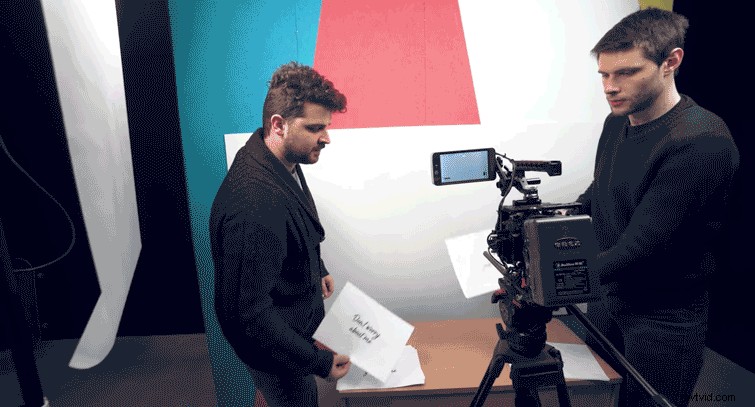
El primer método es simplemente mover el texto en una hoja de papel frente a la cámara. Entonces, primero, querrás encontrar la letra de la canción que te gustaría. En este video, Jordy elige una de las pistas de "voz" de Premium Beat. Todo lo que necesita hacer es asegurarse de que el fondo tenga el mismo tono de blanco que su papel, luego ilumine la hoja de manera uniforme, eliminando las sombras no deseadas. (Cuida tus manos para que no entren en la toma). La acción es simple:mueve el texto dentro y fuera del marco como te gustaría que se moviera en el video. Es útil reproducir la canción mientras haces esto para que puedas tocar todas las notas a tiempo, lo que podría significar que necesitas contratar a uno de tus asistentes personales de confianza o a un amigo para que te ayude a acertar con el tiempo.
Mover la cámara sobre el texto
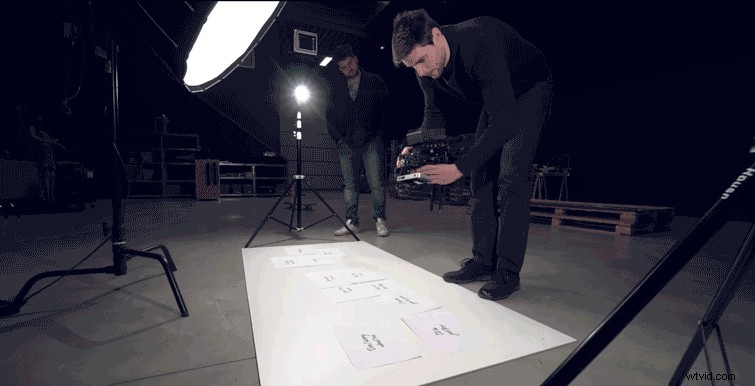
Si no puedes conseguir que nadie te ayude, y parece que no puedes voltear las cartas en el momento adecuado, también puedes colocar las hojas de papel con las letras en el suelo. Siempre que haya iluminado las hojas de papel de manera uniforme, puede mover la cámara hacia adentro y hacia afuera, hacia adelante y hacia atrás con la letra como mejor le parezca. También puede moverse hacia arriba y hacia abajo, haciendo que el texto parezca más grande (pero tenga cuidado con el enfoque).
Tiempo para editar
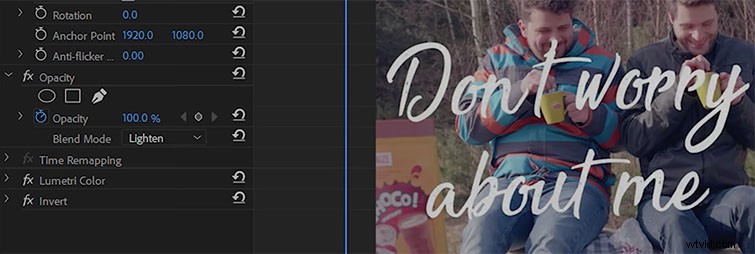
Una vez que haya capturado las imágenes de acción para su video, tal vez con actores o imágenes de archivo, ahora puede colocar el clip en su línea de tiempo. Agregue el clip de texto a la pista de video 2. Primero, querrá invertir el clip, así que vaya a Efectos de video> Canal> Invertir . Esto cambiará su fondo blanco a negro y su texto a blanco. Ahora, dirígete a Opacidad y cambia el Modo de fusión a Aclarar. Y eso debería hacerlo. Ahora puedes editar la velocidad, el movimiento y el tiempo de los clips de texto como quieras.
Si desea consultar el género vocal de PremiumBeat para encontrar una canción propia, diríjase.
